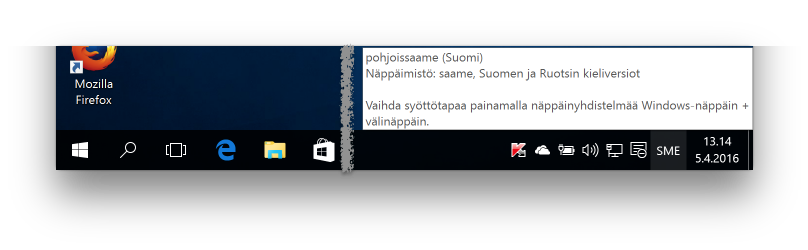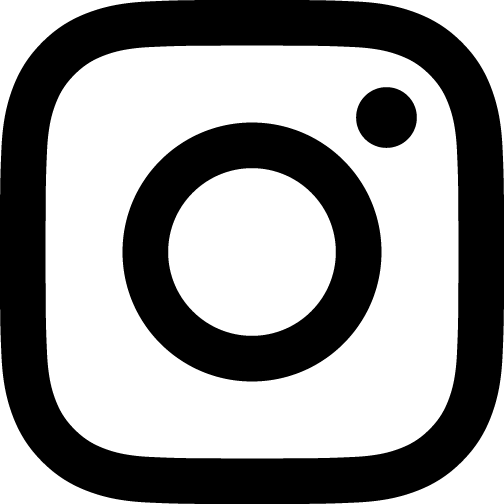Näppäimistöjen asennus, konfigurointi ja vaihtaminen Windows 10
Asennus
- Mene Divvun-näppäimistön lataussivulle, ja klikkaa
latauslinkkiä Windows 10:lle:
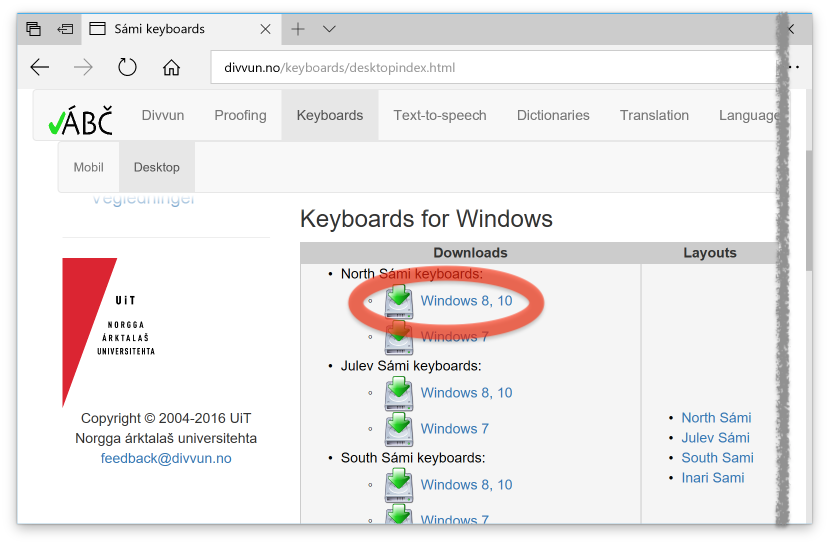
-
Aja asennin:
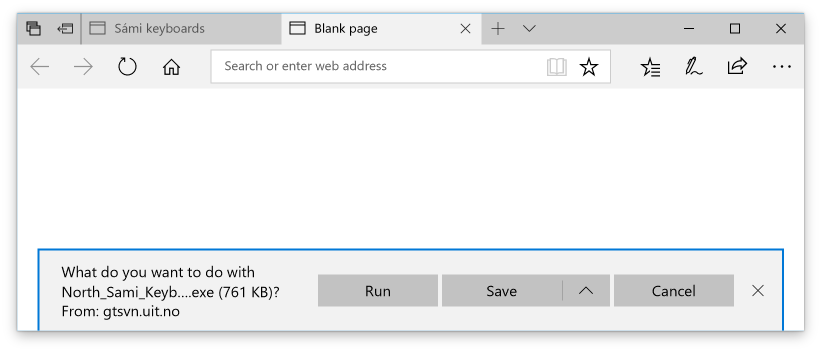
-
Anna asentimen tehdä muutoksia:
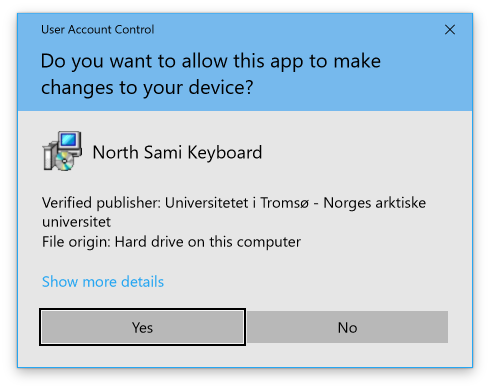
- Valitse asennuskieli:
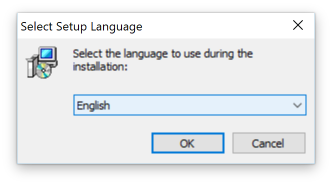
- Valitse asennuspaikka, oletus on hyvä:
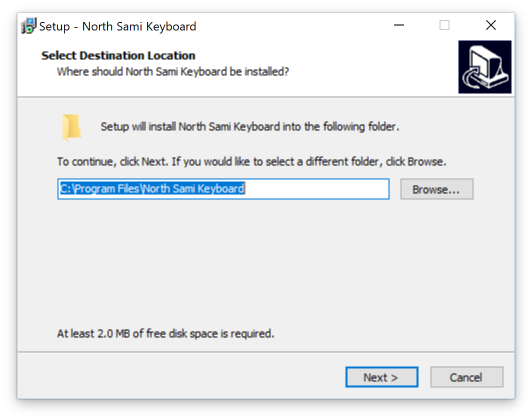
- Valitse aloitusvalikon paikka, oletus on hyvä:
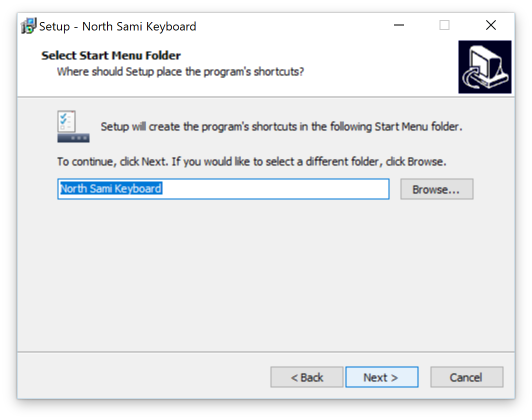
- Nyt voit asentaa:
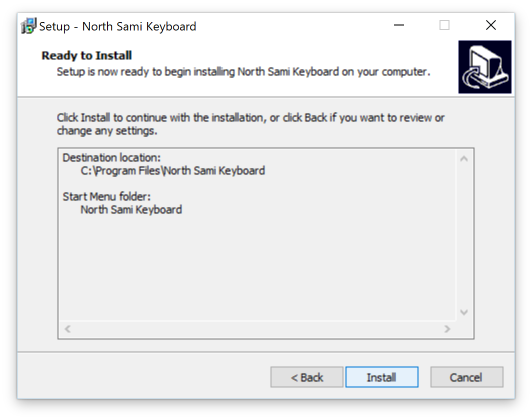
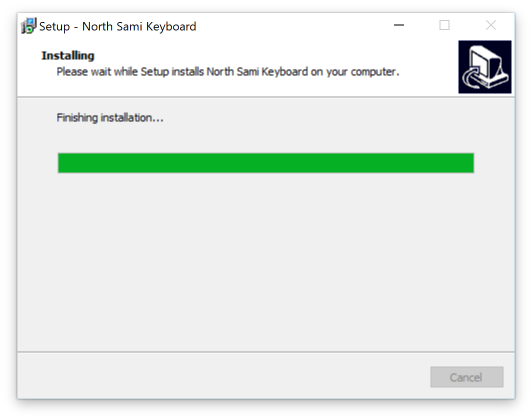
- Sinun täytyy Uudelleenkäynnistää asennuksen jälkeen
jotta näppäimistö toimii oikein:
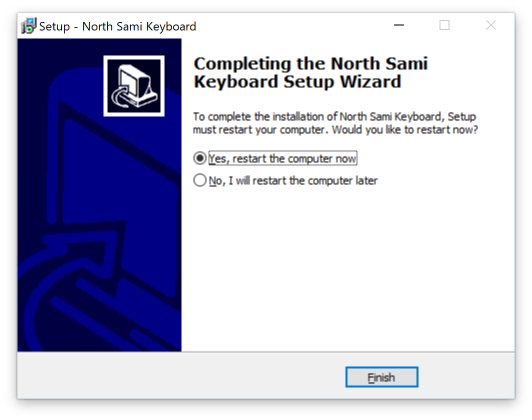
- Uudelleenkäynnistyksen jälkeen, uudet näppäimistöt ovat
ylhäällä näppäimistö valikossa (jos ei, jatka kuten alla):
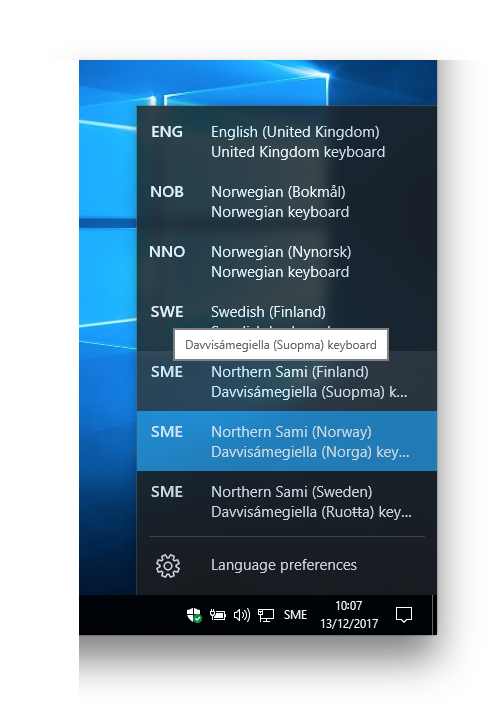
Konfiguraatio
Jos asennus on tehty kuten yllä tulisi automaattisesti olla pistää päälle asennetut näppäimistöt. Jollei näin käy, tai haluat vaihtaa konfiguraation, tee:
- Mene Aloitus-valikkoon, ja klikkaa
Asetukset:
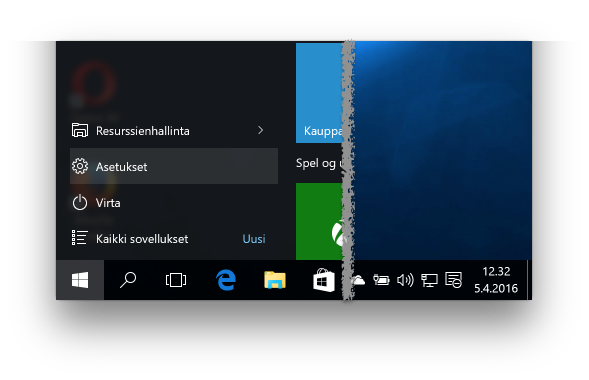
- Valitse Aika ja kieli:
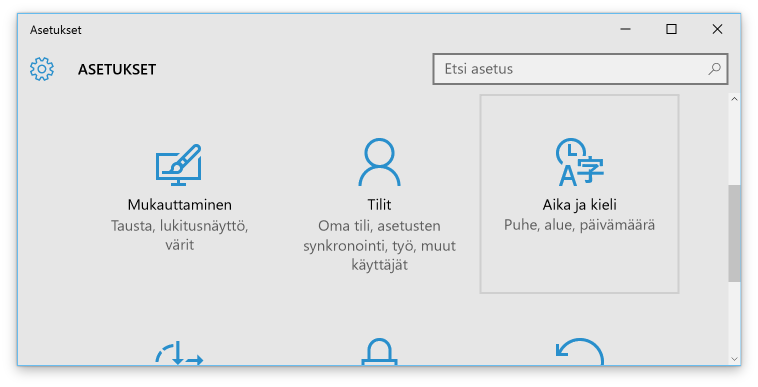
- Paina Lisää kieli:
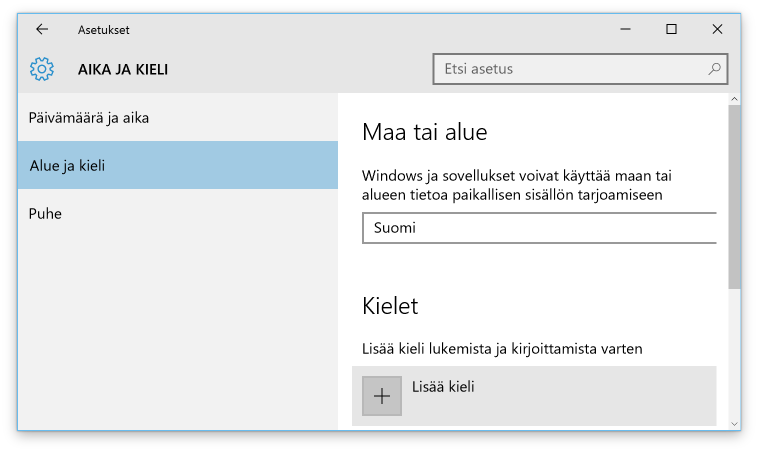
- Valitse Davvisámegiella klikkaamalla sitä:
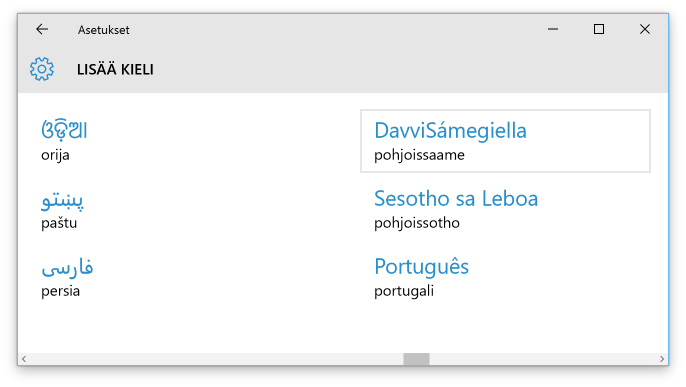
- Valitse seuraavista Davvisámegiella joka sopii
sinulle:
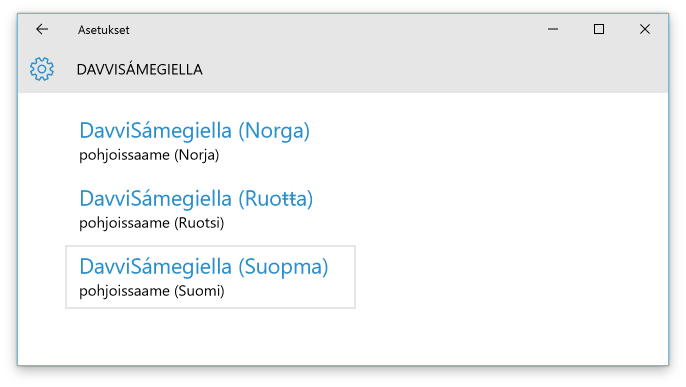
- Valitse Davvisámegiella ja paina
Asetukset:
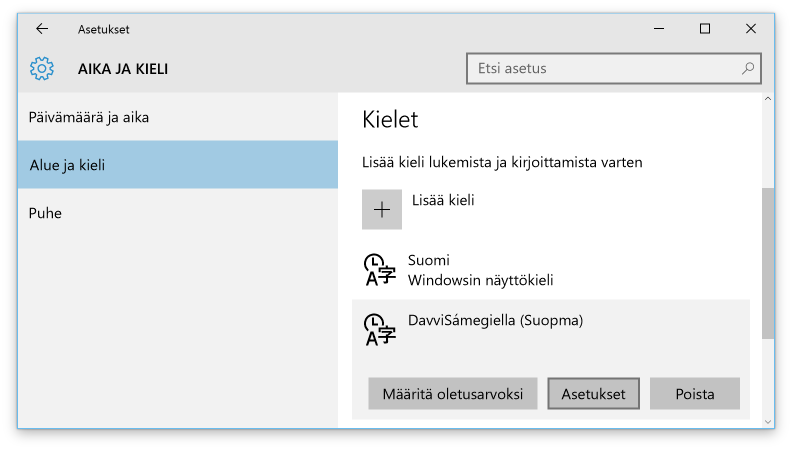
- Paina Lisää näppäimistö:
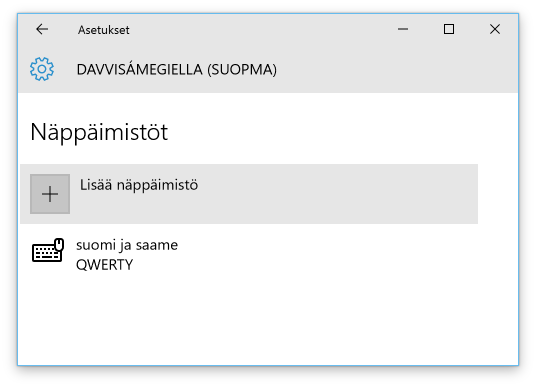
- Valitse Saame, Suomen ja Ruotsin kieliversiot:
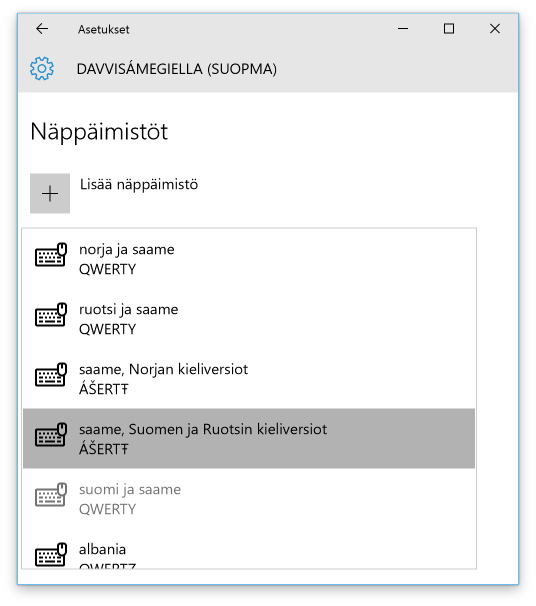
- Valitse Suomi ja saame ja paina
Poista:
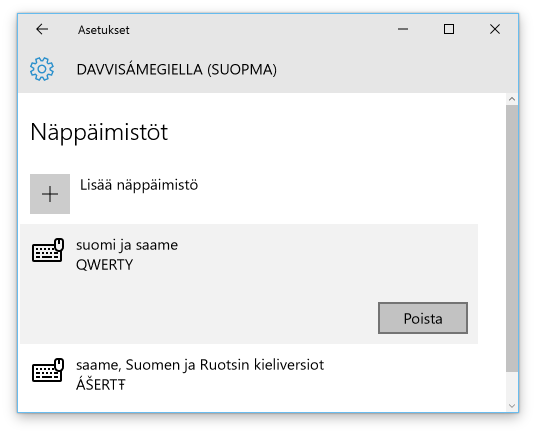
- Silloin on Davvisámegiella (Suopma) kuin
sisäänkieli näppäimistöllä Saame, Suomen ja Ruotsin
kieliversiot:
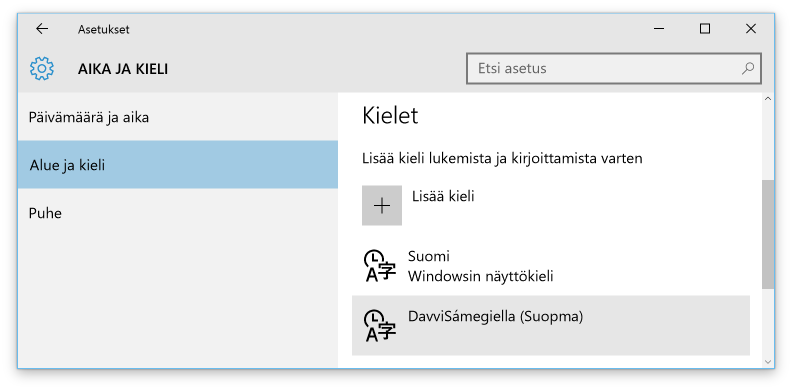
Näppäimistöjen vaihtaminen
Vaihtaminen kielten välillä tapahtuu Windows+välilyönti-näppäimillä kunnes pohjoissaamen näppäimistö on aktiivinen: